사용할 수 있습니까? Spotify 플래시가 없는 웹 플레이어?
“우리가 사용해도 될까요? Spotify 플래시가 없는 웹 플레이어?” 우리는 알고 있었다 Spotify 음악 스트리밍에 관한 이야기라면 가장 많이 사용되고 가장 좋은 것 중 하나입니다. 수백만 개의 클래식, 최신 및 인기 콘텐츠의 본거지이며 전 세계 활성 사용자에게 지속적으로 고품질 서비스를 제공하고 있습니다. 이 앱의 장점에는 적응성과 호환성이 포함됩니다. 따라서 휴대폰, 태블릿, 스마트워치, TV, PC 등 여러 기기에 앱을 설치하는 것이 어렵지 않을 것입니다. 더욱 놀라운 점은 웹 플레이어가 있다는 것입니다!
앱 설치에 익숙하지 않은 분들을 위해 Spotify 웹 플레이어는 확실히 게임 체인저입니다. 이전에는 콘텐츠에 액세스하기 전에 요구 사항으로 Flash Player를 설치해야 하기 때문에 웹 플레이어를 사용하는 것이 번거롭다고 생각하는 사람들도 있었습니다. 하지만 이제는 달라졌습니다! 다행히 사용자는 이제 액세스할 수 있습니다. Spotify 플래시가 없는 웹플레이어!
이제 누구나 사용할 수 있습니다. Spotify Flash가 없는 웹 플레이어, 듣기 Spotify 노래가 더 매끄럽고 훨씬 쉬울 것입니다. 그럼 "에 대해 좀 더 자세히 알아볼까요?Spotify Flash가 없는 웹 플레이어” 주제를 이 문서의 각 부분으로 이동합니다.
기사 내용 1부. Spotify 웹 플레이어2부. Flash Player에 대해 자세히 알아보기3부. 다운로드 방법 알아보기 Spotify 구독하지 않아도 노래가 나온다파트 4. 모든 것을 요약하려면
1부. Spotify 웹 플레이어
어떤 사람들은 듣는 것을 선호하지만 Spotify 모바일이나 데스크톱 앱을 통해 트랙을 추적하는 경우 일부는 웹 플레이어를 통해 스트리밍하는 기능에 만족합니다. 이 섹션에서 우리의 목표는 Spotify 웹 플레이어를 어떻게 사용할 수 있는지 알아보기 전에 Spotify 플래시가 없는 웹 플레이어.
를 사용할 때 Spotify 웹 플레이어를 사용하려면 선호하는 웹 브라우저(크롬, Opera, Edge, Firefox 및 Safari)를 PC나 휴대폰을 통해 이용할 수 있습니다. 혹시 프리미엄 요금제가 필요한지 궁금하시다면, 웹플레이어는 무료와 유료 모두 사용 가능하니 걱정하실 필요는 없습니다. Spotify 앱 버전 사용자. 유일한 차이점은 여전히 프리미엄 계정 소유자에게만 제공되는 혜택을 누릴 수 없다는 것입니다.
웹 플레이어에 액세스하기
액세스하는 방법을 아는 것도 중요합니다. Spotify 웹 플레이어는 쉽게 할 수 있습니다. 여기 빠른 가이드가 있습니다.
1 단계. 가젯에서 사용하려는 웹 브라우저를 엽니다. 향하다 Spotify의 공식 웹 사이트.
2 단계. 간단히 "로그인" 옵션을 찾으세요. 계속하려면 계정 자격 증명을 제공하세요. 아직 계정이 없다면 이메일 주소나 Facebook 계정을 사용하여 가입하면 쉽게 만들 수 있습니다.
성공적으로 로그인하면 플랫폼의 기본 인터페이스를 볼 수 있습니다.
Spotify 즐길 수 있는 웹플레이어의 기능
실제로 사용해보면 Spotify 웹 플레이어를 사용하면 앱을 사용하여 얻는 혜택도 경험할 수 있습니다. 그 중 일부는 쉽게 참조할 수 있도록 여기에 나열되어 있습니다.
- 특정 재생 목록, 앨범, 트랙 또는 아티스트를 쉽게 검색하는 기능.
- 플랫폼의 "장르 및 분위기", "신규 출시" 및 "추천" 섹션을 탐색할 수 있습니다.
- 라이브러리를 사용자 정의하는 기능.
- 모든 콘텐츠(노래, 앨범 또는 재생 목록)에 액세스합니다.
- 방문이 가능해서 Spotify 프로필은 물론 아티스트 페이지까지.
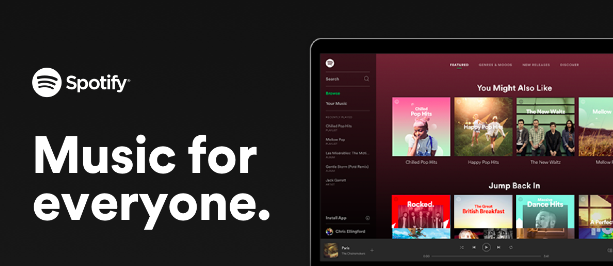
확실히 많은 사람들에게 좋고 편리하지만, 우리는 여전히 그 사실을 부인할 수 없습니다. Spotify 웹 플레이어에도 몇 가지 단점이 있습니다. 만약 당신이 그것들에 대해 궁금하고 이 몇 가지 항목이 무엇인지 알고 싶다면, 우리는 또한 이 부분에서 그것들을 제시했습니다.
- 에서 들을 수 있는 오디오 출력 Spotify 웹 플레이어는 사용할 때만큼 좋지 않습니다. Spotify 앱. 오디오 파일이 낮은 비트 전송률로 재생되고 있습니다.
- 재생 컨트롤을 좋아하시는 분이라면, Spotify 웹 플레이어.
- 사용법 - Spotify 웹 플레이어에서는 오프라인 청취를 위한 노래 다운로드를 허용하지 않습니다. 이는 프리미엄 사용자에게 주어진 장점이지만 웹 플레이어를 통해서는 즐길 수 없습니다. 이는 특히 오프라인 모드에서 트랙을 듣는 것을 좋아하는 사람들에게 중요한 위험 신호입니다.
위의 단점이 모두 만족스러우시다면, 지속적으로 사용해보세요. Spotify 그러면 웹 플레이어는 전혀 문제가 되지 않습니다. 두 번째 부분으로 이동하면 Flash Player에 대한 몇 가지 중요한 세부 정보를 배우게 됩니다.
2부. Flash Player에 대해 자세히 알아보기
중요한 정보를 공유하는 것 외에도 Spotify 이 기사의 첫 번째 부분에서 웹 플레이어를 사용하는 방법에 대한 절차를 마지막으로 진행하기 전에 Flash 플레이어와 관련된 기본 세부 사항을 아는 것도 중요합니다. Spotify 플래시가 없는 웹 플레이어.
어도비 플래시 플레이어 실제로 비디오 콘텐츠를 재생하기 위해 많은 웹사이트에서 사용되는 플랫폼입니다. 일반적으로 비디오 스트리밍에 초점을 맞춘 플랫폼과 온라인 게임 서비스를 제공하는 사이트에서 다양한 Flash 콘텐츠를 볼 수 있습니다. 그러나 Adobe는 지난 2021년에 Flash 지원 제공을 중단하여 Flash 플레이어에서 Flash 콘텐츠가 차단되었습니다. 이를 통해 주요 브라우저에서도 더 이상 이 기능을 사용하지 않는다는 결론을 내릴 수 있습니다.
위의 내용을 사용하면 더 쉬워졌습니다. Spotify 개발자들은 이를 더욱 개선하기 위해 Spotify 사용자에게 더 많은 혜택과 새로운 기능을 제공하는 플랫폼입니다. 일일 믹스, 비디오 및 오디오 형식의 팟캐스트, "Connect"는 새로 발견된 기능 중 일부에 불과했습니다.
앞서 언급한 바와 같이 대부분의 Spotify 매니아들은 이제 Flash 없이도 작동하는 웹 플레이어를 사용하는 것이 더 편리하다는 것을 알게 되었습니다. 실제로 사용할 수 있다는 소식은 Spotify Flash가 없는 웹 플레이어는 대부분의 음악 애호가들에게 안도감을 줍니다.
3부. 다운로드 방법 알아보기 Spotify 구독하지 않아도 노래가 나온다
많은 사람들이 사용할 수 있어서 다행이지만 Spotify Flash가 없는 웹 플레이어, 여전히 조사해야 할 주요 단점 중 하나는 웹 플레이어를 사용하는 경우 오프라인 듣기를 위한 노래를 다운로드할 수 없다는 사실입니다. 따라서 웹 플레이어를 통해 지속적으로 노래를 스트리밍하려면 해당 파일을 계속 저장할 수 있도록 적용할 해결 방법을 검색해야 합니다. Spotify 오프라인 모드에서 듣기 좋은 노래.
Spotify 트랙은 에 의해 보호됩니다. DRM 암호화. 많은 사람들이 이것이 승인되지 않은 장치 및 외부 장치에서 노래를 재생하는 것을 방해하기 때문에 이를 처리하기가 번거롭다고 생각합니다. Spotify 앱. 다행히도 이제 이러한 제한을 없애는 데 사용할 수 있는 훌륭한 앱이 많이 있습니다. 그 중 하나는 확실히 TunesFun Spotify Music Converter. DRM 제거를 수행할 수 있는 권한이 있습니다.
보호 기능을 제거할 수 있을 뿐만 아니라 Spotify 노래, TunesFun Spotify Music Converter 도움을 줄 수 있는 도구이기도 합니다. 트랙을 MP3와 같은 일반적인 형식으로 변환 모든 장치와 미디어 플레이어에서 재생할 수 있을 만큼 유연하게 노래를 만듭니다. 이는 빠르게 작동하며 노래의 모든 정보가 원래 품질과 함께 유지되도록 보장합니다. 이 앱은 Windows와 Mac OS 모두에서 지원되므로 설치하는 데 전혀 문제가 되지 않습니다. 게다가 간단하고 직관적인 인터페이스를 갖추고 있습니다. 초보자는 분명히 이 앱을 사용하는 것을 좋아할 것입니다.
도움이 필요한 경우 언제든지 기술팀에 연락하여 도움을 받을 수 있습니다. 의 특징을 제시 TunesFun Spotify Music Converter 충분하지 않습니다. 물론, 그것을 사용하는 방법에 대한 절차도 강조되어야 한다. 아래를 참고해주세요.
1 단계. 열기 TunesFun Spotify Music Converter 일단 설치되면. 다음을 추가하여 시작하세요. Spotify URL을 사용하거나 메인 화면에 드래그 앤 드롭하여 노래를 불러올 수 있습니다.

2 단계. 사용하고 싶은 출력 형식을 선택하세요.

3단계. "변환" 또는 "모두 변환" 옵션을 탭하면 변환이 즉시 시작됩니다. 변환과 함께 DRM 제거도 발생합니다.

곧, 당신은 당신의 즐거움을 얻게 될 것입니다 Spotify 제한 사항에 대한 걱정 없이 사용하려는 모든 가젯에서 오프라인 모드로 즐겨찾기를 즐겨찾기에 추가하세요! 노래에는 이미 DRM이 없습니다!
파트 4. 모든 것을 요약하려면
이제 우리가 사용할 수 있다는 것은 참으로 좋은 소식입니다. Spotify 플래시가 없는 웹 플레이어. 앱 설치가 부담스럽다고 느끼시는 분들을 위해 Spotify 웹을 통한 콘텐츠는 전적으로 유리합니다. 또한, 귀하는 귀하의 재산을 어떻게 유지할 수 있는지 배워야 합니다. Spotify 즐겨찾기는 이 게시물을 통해 영원히 액세스할 수 있습니다! 다시 한 번, 얼마나 놀라운 일인지 잊지 마세요. TunesFun Spotify Music Converter 입니다!
코멘트를 남겨주세요